Браузер на iPhone является одним из самых популярных инструментов для поиска информации, просмотра веб-сайтов и использования онлайн-сервисов. Однако, со временем браузер может накапливать большое количество данных, таких как история посещений, кэшированные файлы и сохраненные пароли, что может негативно сказываться на его производительности.
Если вы заметили, что браузер на вашем iPhone начал работать медленнее или испытывает проблемы при открытии определенных сайтов, то, вероятно, настало время для его полной очистки. Очистка браузера не только поможет улучшить его производительность, но и обеспечит повышенную безопасность, удаление сохраненных паролей и истории посещений.
Для полной очистки браузера вам потребуется выполнить несколько простых шагов. В данной статье мы подробно рассмотрим, как очистить браузер на iPhone и избавиться от накопленных данных. Следуйте нашим инструкциям и ваш браузер снова будет работать безупречно!
Полное удаление истории посещений на iPhone
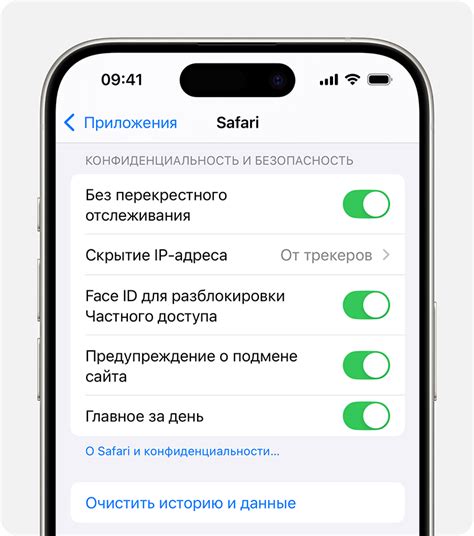
История посещений в браузере на iPhone может содержать конфиденциальную информацию, которую вы не хотите делиться с другими. Поэтому важно знать, как полностью удалить историю посещений на устройстве.
Чтобы полностью очистить историю посещений на iPhone, следуйте этим шагам:
- Откройте "Настройки" на вашем iPhone.
- Прокрутите вниз и нажмите на "Safari".
- В разделе "Очистка и данных сайтов" нажмите на "Очистить историю и данные".
- Подтвердите свой выбор, нажав "Очистить историю и данные" снова.
После выполнения этих шагов история посещений на iPhone будет полностью удалена, и никто не сможет просмотреть ваши предыдущие веб-сайты.
Также стоит отметить, что вы можете воспользоваться инкогнито-режимом, доступным во многих браузерах на iPhone, чтобы предотвратить сохранение истории и данных посещений вообще.
Не забывайте регулярно очищать историю посещений на своем iPhone, чтобы обеспечить вашу приватность и безопасность в интернете!
Очистка кэша и cookies в Safari
Чтобы полностью очистить браузер Safari на iPhone, в том числе удалить кэш и cookies, следуйте инструкциям ниже:
| Шаг 1: | На главном экране вашего iPhone найдите и нажмите на иконку "Настройки". |
| Шаг 2: | Прокрутите вниз и выберите в разделе "Настройки" вкладку "Safari". |
| Шаг 3: | Прокрутите вниз и нажмите на "Очистить историю и данные сайтов". |
| Шаг 4: | Подтвердите удаление кэша и cookies, нажав на кнопку "Очистить историю и данные сайтов". |
После выполнения этих шагов Safari на вашем iPhone будет полностью очищен от накопившихся данных, включая кэш и cookies. Это может помочь ускорить браузер и решить проблемы с отображением страниц.
Удаление сохраненных паролей в браузере Safari

Если вы хотите полностью очистить сохраненные пароли в браузере Safari на своем iPhone, следуйте инструкциям ниже:
- Откройте "Настройки" на вашем iPhone.
- Прокрутите вниз и выберите "Safari".
- На странице настроек Safari, прокрутите вниз и нажмите на "Пароли".
- Вы должны будете подтвердить свою личность, используя Touch ID, Face ID или ввод пароля.
- После подтверждения, появится список всех сохраненных паролей. Нажмите на нужный вам пароль, чтобы открыть его.
- Нажмите на кнопку "Удалить пароль" и подтвердите свое действие.
Следуя этим шагам, вы сможете легко удалять сохраненные пароли в браузере Safari на своем iPhone. Это может быть полезно, если вы хотите обеспечить повышенную безопасность, особенно если кто-то другой имеет доступ к вашему устройству.
Удаление расширений и настроек в Safari
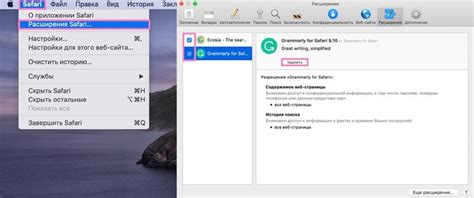
Очистка браузера Safari на вашем iPhone включает не только удаление истории и кэша, но также удаление расширений и настроек, которые могут негативно влиять на производительность и безопасность вашего устройства. В этом разделе мы рассмотрим, как полностью удалить расширения и настройки в Safari.
1. Откройте приложение "Настройки" на вашем iPhone.
2. Прокрутите вниз и найдите в списке приложений "Safari".
3. Нажмите на "Safari", чтобы открыть настройки браузера.
4. Прокрутите вниз и найдите раздел "Расширения и настройки".
5. Нажмите на "Расширения и настройки", чтобы просмотреть список установленных расширений и настроек.
6. Чтобы удалить расширение или настройку, просто воспользуйтесь функцией «Редактирование», и затем нажмите на красный значок «Минус» рядом с ненужным элементом.
7. Повторите этот процесс для всех расширений и настроек, которые вы хотите удалить.
Удаление расширений и настроек в Safari позволит вам очистить браузер полностью, улучшить его производительность и безопасность, а также избавиться от нежелательных элементов, которые могут мешать вашему интернет-серфингу на iPhone.